De Huawei Nova 5T biedt veel van de geavanceerde cameraspecificaties van het bedrijf voor een budgetprijs. Het meest opvallende hiervan is een 48-megapixel hoofdcamera ondersteund door een snelle f / 1.8-lens. Ernaast zit een 16 megapixel camera met een groothoek f/2.2 lens, een 2 megapixel f/2.4 macrolens en een 2 megapixel f/2.4 bokeh lens.
Er is ook een 32-megapixel selfie-camera aan de voorkant. Huawei's Super Night-modus is aan boord van de Nova 5T, net als een andere AI-drive-modus, HDR+, die de beste delen van een reeks afbeeldingen samenvoegt om maximale scherpte en beeldkwaliteit te garanderen.
Ook in de Nova 5T bevindt zich Huawei's vlaggenschip Kirin 980 Mobile AI-chipset en een batterij van 3750 mAh die in 30 minuten van 0 tot 50% kan worden opgeladen.
Voor minder dan £ 400/$ 400 biedt de Huawei Nova 5T een opstelling met vier camera's die, in onze tests, een van de beste smartphonecamera's is voor zijn prijs.
Maar met zijn indrukwekkende specificatieblad lijkt het misschien overweldigend als je ermee aan de slag gaat. Als u een fotograaf bent en deze smartphone beschouwt als uw dagelijkse camera die u overal mee naartoe kunt nemen, kunt u de Huawei Nova 5T als volgt instellen om ervoor te zorgen dat u de best mogelijke foto's en video's krijgt.
Beste instellingen voor de Huawei Nova 5T
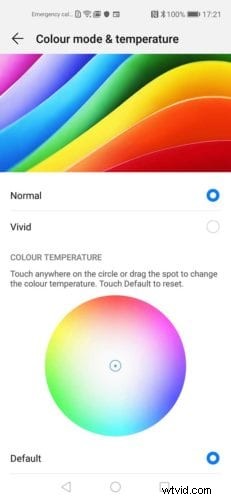
01 natuurlijke kleuren
Als je je fotografie serieus neemt, wil je dat je kleuren er zo natuurlijk mogelijk uitzien. Dit is een snelle en gemakkelijke aanpassing en is het eerste dat u moet doen als u uw Nova 5T instelt om voor het eerst foto's te maken.
Wanneer u op het tandwielpictogram klikt en naar het menu Instellingen gaat, selecteert u het submenu Weergave en kiest u vervolgens de optie Oogcomfort. Hier kunt u de schuifregelaar slepen om deze modus in te schakelen, die blauw licht filtert om visuele vermoeidheid te verlichten. Als u dit doet, krijgt uw scherm een algehele warmere tint. U kunt deze tint echter verfijnen via een schuifregelaar onderaan het scherm zodra de modus is ingeschakeld.
Ook in het menu Weergave vindt u verdere opties om de kleurmodus en temperatuur te wijzigen. We houden het graag bij de normale kleurmodus, maar u kunt ook Levendig, Warm of Koud selecteren en deze selecties verfijnen door een speld rond een kleurenwiel te slepen.
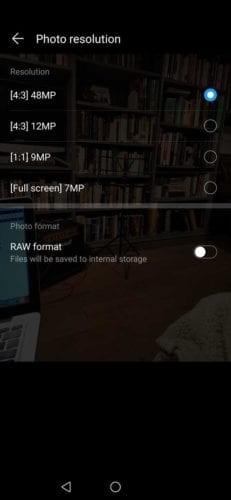
02 Stel de fotoresolutie in
Tik in de camera-app van de Huawei Nova 5T op het tandwielpictogram rechtsboven om het instellingenmenu te openen. Resolutie is uw eerste instelling in dit menu. Als u foto's maakt in de fotomodus, heeft u de mogelijkheid om beelden op te nemen met een resolutie van 48 megapixels in AI Ultra Clarity (4:3), 48 megapixels (4:3), 12 megapixels (4:3), 9 megapixels (1:1) of 7 megapixels (volledig scherm).
Als je foto's maakt in de Pro-modus, heb je de optie voor 48 megapixels (4:3), 12 megapixels (4:3), 9 megapixels (1:1) en 7 megapixels (volledig scherm).
De 48 megapixel AI en 48 megapixel opties s (4:3), 10 megapixels (4:30, 7 megapixels (1:1) of 6 megapixels (Full Screen). De 40 megapixel optie is de hoogst beschikbare resoluties, maar het is vermeldenswaard dat als je het gebruikt, je enkele voordelen van het meercamerasysteem van de Nova 5T verliest. Het meest opvallende verlies is de zoomfunctie. Je kunt niet zoomen als een van beide 48Mp-opties is geselecteerd. We raden aan om opnamen te maken met 12 megapixels in de meeste situaties, omdat u zo optimaal profiteert van de opstelling met meerdere camera's.
03 Schiet rauw
Net als het vlaggenschip Huawei P30 Pro, kan de Nova 5T ook onbewerkte bestanden opnemen bij gebruik van de camera in de Pro-modus. Om toegang te krijgen tot de optie, gaat u in de Pro-modus naar Instellingen en vervolgens naar Resolutie. Onderaan dit menu kunt u tikken om Raw-opnamen in of uit te schakelen.
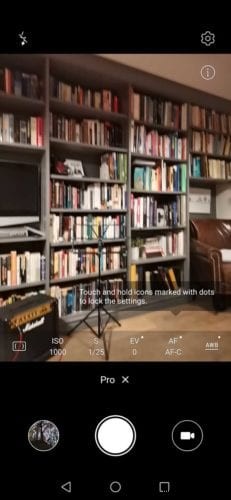
04 Schakelen tussen de camera's van de P30 Pro in Pro-modus
In de Pro-modus van de Huawei P30 Pro kun je wisselen tussen de drie achterste camera's (niet de vierde of TOF-camera). Aan de rechterkant van uw scherm ziet u standaard de groothoekcamera. Wanneer u breedbeeldopnamen maakt, tikt u op het pictogram Instellingen en u kunt kiezen uit resoluties van 20 MP 4:3), 15 MP (1:1) en 12 MP (volledig scherm).
Tik op de stip boven de brede camera in het voorbeeldscherm en je maakt nu opnamen met de 1x camera, die resoluties biedt van 40 MP (4:3), 10 MP (4:3), 7 MP (1:1) en 6 MP ( volledig scherm). De stip daarboven op het liveview-scherm is de telecamera, ofwel 5x zoom. In het instellingenmenu biedt het resoluties van 8MP (4:3), 6MP (1:1) en 5MP (18:9).
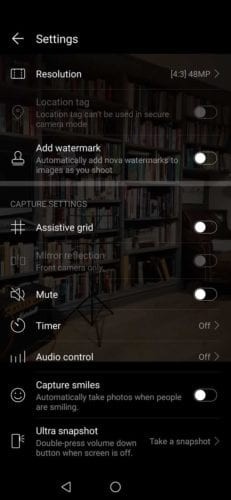
05 Activeer het raster en niveau
Het ondersteunende raster is beschikbaar in zowel de Pro- als de standaard Foto-modus op de Huawei Nova 5T. En in Pro-modus krijg je ook de optie om het horizontale niveau in te schakelen. Dit is zowel een snelle als gemakkelijke manier om ervoor te zorgen dat u uw horizonniveau en hoofdonderwerp op de derde plaatst.
Om deze in te schakelen, klikt u op het pictogram Instellingen of tandwiel rechtsboven in uw scherm in de camera-app. Halverwege het menu kun je het raster en het niveau activeren.
06 Master AI uitschakelen
De AI-technologie van Huawei is op zijn zachtst gezegd fantastisch. Soms wil je echter wat meer controle nemen of gewoon foto's maken zonder de extra verzadiging die sommige van de AI-scènemodi zullen toevoegen. Er zijn een aantal manieren om dit te doen.
U kunt dit per schot doen, als u dit in de meeste situaties liever gebruikt. Bij het kadreren van een opname op de Nova 5T, zal het AI-algoritme een scènemodus voorstellen. Om dit uit te schakelen, tikt u op de kleine X op de kaart en sluit u deze. Maar dit kan een afleiding worden als u weet dat u deze effecten niet in alle gevallen wilt.
De eenvoudigere manier om AI voor alle opnamen uit te schakelen, is door op het kleine AI-logo bovenaan het liveweergavescherm in de camera-app te tikken. Als u hierop drukt, wordt Master AI in- en uitgeschakeld.
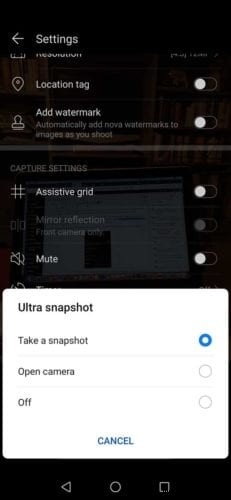
07 Schakel Ultra Snapshot in
De Huawei Nova 5T heeft nog een handige functie die hij van de P30 Pro heeft geërfd, waarmee je openhartig vanuit de heup kunt fotograferen. Met Ultra Snapshot kunt u een foto maken wanneer het scherm is uitgeschakeld door twee keer op de knop Volume zachter te drukken.
Je hebt niet de mogelijkheid om zo goed te componeren als normaal, maar Ultra Snapshot is een geweldige manier om straatfotografie te maken in drukke ruimtes of misschien een schot te lossen in een situatie waarin je dat zou kunnen.
Om deze optie in te stellen, opent u de camera-app, tikt u op het tandwielpictogram bovenaan het scherm en scrolt u vervolgens naar Ultra snapshot onderaan het menu. Met de opties kunt u Ultra Snapshot gebruiken om een foto te maken of om de camera-app te starten. Je hebt dan snel toegang tot Ultra Snapshot door twee keer op de knop Volume omlaag te drukken en het zal de gewenste functie uitvoeren.
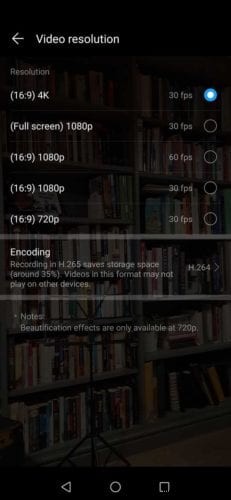
08 Stel de videoresolutie in
Wanneer u zich in de videomodus van de Huawei Nova 5T bevindt, kunt u de resolutie op precies dezelfde manier instellen als in de fotomodus. Wanneer u op het tandwielpictogram in de rechterbovenhoek tikt, ziet u opties voor videoresolutie voor 4K bij 30 fps (16:9), 1080p bij 30 fps (volledig scherm), 1080p bij 60 fps (16:9), 1080p bij 30 fps (16:9), 720p bij 30 fps (16:9). Tot de coderingsopties behoren H.265 en H.264.
Wat meer is, als u zich in het liveweergavescherm bevindt en op het menu Meer tikt op de onderste modusschuifregelaar, kunt u een Slow Motion-modus kiezen. Hiermee wordt HD-video opgenomen met maximaal 960 fps voor films in superslowmotion..
09 Diafragmamodus instellen
Diafragmamodus is de opnamemodus waarmee u het scherpstelpunt kunt wijzigen nadat u een foto hebt gemaakt. De diafragmamodus is te vinden in het menu Meer op die modusschuifregelaar onderaan uw liveweergavescherm. Tik in de diafragmamodus op uw focuspunt en maak de foto. Daarna kunt u ergens anders in de afbeelding tikken om daar het focuspunt van te maken. Bovendien kunt u vervolgens een schuifregelaar gebruiken om de hoeveelheid bokeh of achtergrondonscherpte aan te passen.
11 Supernachtmodus instellen
De nachtmodus is misschien wel de meest indrukwekkende functie van alle smartphonecamera's van Huawei, en de Super Night-modus van de Nova 5T is daarop geen uitzondering. De Master AI-technologie van Huawei detecteert lichtniveaus en stelt automatisch de Super Night-modus in als de omstandigheden goed zijn.
U kunt het ook rechtstreeks op die onderste schuifregelaar selecteren. Met de Super Night-modus kun je uit de hand fotograferen voor zeer lange belichtingstijden. De Nova 5T begint dan achtereenvolgens foto's te maken, waarbij de beste elementen van elk worden geoogst totdat er een scherp, goed belicht beeld kan worden samengesteld.
